梦幻效果,打造紫色花季唯美梦幻效果教程
来源:POCO摄影社区
作者:叁月叁
学习:5004人次
先在LR中调整出大致的紫色调,然后再在PS中进行色彩加深和精修,最后加上模糊效果和蝴蝶素材等即可完成。
大家好,我是叁月叁,第一次写文字性的后期教程,小干货分享给你们,希望对一些朋友有所帮助。可能是学美术原因,我个人很注重后期方面,当然了,前期拍摄准备也同样重要,拍这组图之前,就计划好后期要往紫兰色的方向走,所以服装,场地选择都是按想法提前做了准备,场地选择在公园的一片紫色花田里,时间是下午3点到5点,当天多云的天气,整体的光线柔和,为后期打下了良好的基础。废话不多说,我们正式进入主题。

梦野仙踪 作者:叁月叁
先来看一下原图和成片对比,整个后期过程分为3大点,调色、柔焦处理和素材合成。


一、LR初步定色
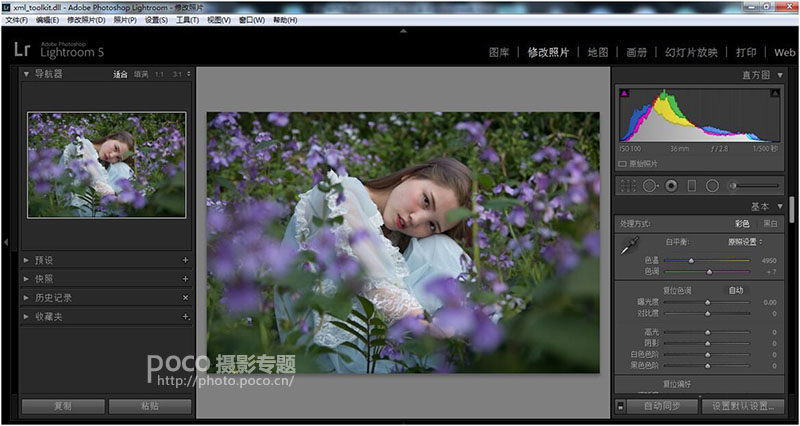
在前期拍摄时稍微欠曝,主要是可以留更多空间出来方便后面精修,原片整体画面偏灰,饱和略微有点低,色调还不够蓝,先使用LR简单调整。由于本次后期的主要步骤集中在PS部分,LR只是用于定下初步色调,调整的东西有点多,就不逐步分析了,大家可以按照自己的图片需要,进行这一步调整,我本次调整的具体参数如下:
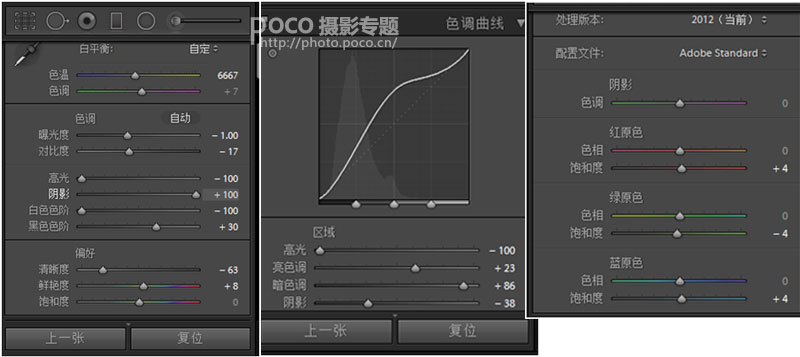
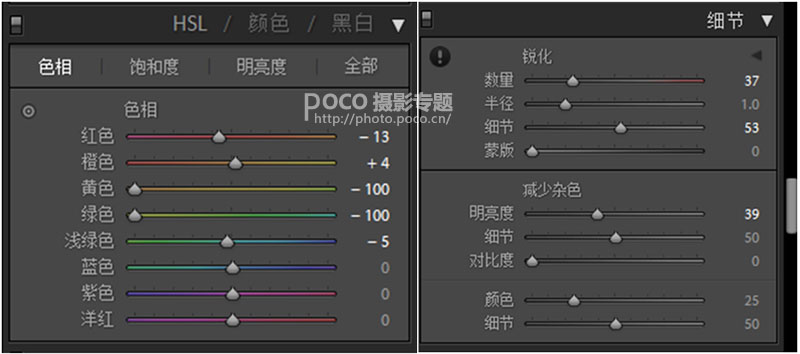
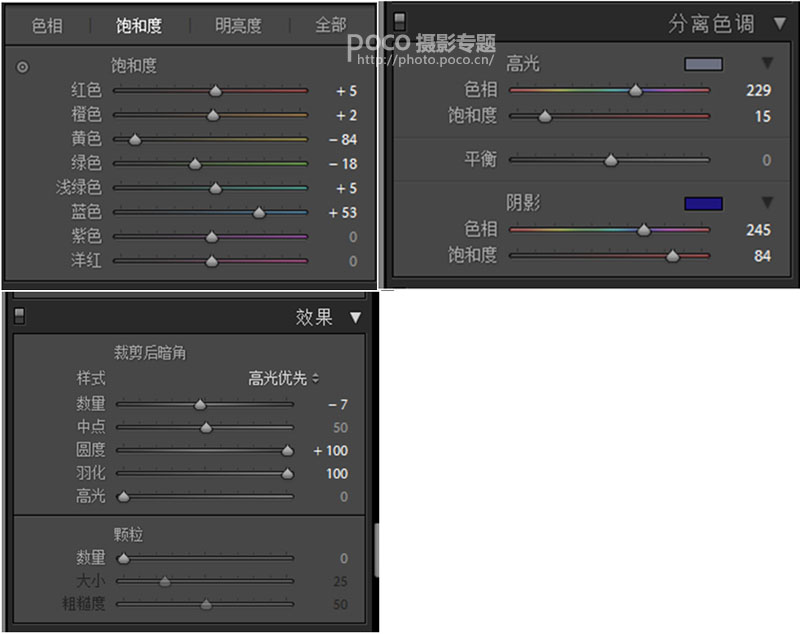
调整之后画面的色调已经有一个大概的走向了,导出保存然后进入PS进行处理。

学习 · 提示
- 发评论 | 交作业 -
最新评论
爱笑 ??2018-05-16 01:26
好
回复
慕容影德2017-05-28 05:13
老师好利害我无意中发现了一些视频,视频中这个女的被好多好多人强奸了,这个女的真可怜,但当老师时被学生强奸,为了生活,她又去当护士,又被病人强奸,好不容易找了个监狱的工作,还要被犯人强奸,就连回家坐个公交车都被无数个乘客强奸,我掌握了大量的证据,我决定去报案,如果你们不相信可以留下邮箱,我把证据发给你们。
相关教程
关注大神微博加入>>
网友求助,请回答!




![[非主流PS教程] 黑色断线抽丝](http://pic.16xx8.com/article/UploadPic/2007/10/26/2007102672554774_lit.gif)


